Spis treści
Jak sformatować dysk zewnętrzny na Macu?
Formatowanie zewnętrznego dysku na Macu to proces składający się z kilku kluczowych kroków:
- podłącz dysk do swojego MacBooka,
- upewnij się, że masz kopię zapasową wszystkich istotnych danych, ponieważ formatowanie spowoduje usunięcie wszystkich informacji,
- uruchom aplikację Narzędzie dyskowe, która pozwala na wybór odpowiedniego systemu plików,
- wybierz swój dysk i kliknij „Wymaż”,
- określ preferowany system plików oraz schemat partycji, na przykład Mapa partycji GUID,
- potwierdź formatowanie.
Po potwierdzeniu księguje się proces formatowania, a czas jego trwania będzie zależał od wielkości dysku. Narzędzie dyskowe poinformuje cię, gdy operacja zakończy się pomyślnie. Jeśli planujesz korzystać z dysku zarówno na macOS, jak i Windows, warto rozważyć format ExFAT – to rozwiązanie zawęża wybór do jednego formatu, a jednocześnie zwiększa kompatybilność. Dla bardziej zaawansowanych użytkowników istnieje również możliwość formatowania za pomocą terminala, jednak wymaga to znajomości odpowiednich poleceń systemowych.
Jak podłączyć dysk zewnętrzny do Maca przed formatowaniem?
Aby prawidłowo podłączyć zewnętrzny dysk przed jego formatowaniem na Macu, skorzystaj z:
- portów USB,
- USB-C,
- Thunderbolt.
Upewnij się, że kabel jest sprawny i zapewnia solidne połączenie, co jest istotne dla uniknięcia trudności w trakcie całego procesu formatowania. Kiedy dysk jest już podłączony, powinien być widoczny w Finderze oraz w Narzędziu dyskowym, które posłuży ci do sformatowania urządzenia. Jeśli nie dostrzegasz dysku w tych aplikacjach, sprawdź jego stan w Narzędziu dyskowym i upewnij się, że nie wymaga dodatkowych sterowników. Prawidłowe połączenie dysku to kluczowa kwestia, aby przygotować go do formatowania oraz zapewnić komfortowe użytkowanie w systemie macOS.
Co należy zrobić przed rozpoczęciem formatowania dysku?
Zanim przystąpisz do formatowania dysku, należy najpierw zadbać o wykonanie kopii zapasowej swoich plików. Proces ten usuwa wszystkie dane na stałe, dlatego ochrona informacji jest niezwykle ważna. Sprawdź też, czy dysk jest prawidłowo podłączony do komputera i czy system go rozpoznaje.
Wybór odpowiedniego systemu plików, takiego jak:
- APFS,
- HFS+,
- ExFAT,
zależy od Twoich planów dotyczących użytkowania dysku. Dla osób korzystających z macOS oraz Windows, najczęściej polecanym rozwiązaniem jest ExFAT, który zapewnia dużą kompatybilność. Warto również przed formatowaniem ocenić stan dysku za pomocą Narzędzia dyskowego, co pomoże w wykrywaniu ewentualnych problemów. Dzięki zastosowaniu tych kroków możesz zabezpieczyć swoje dane oraz zoptymalizować wykorzystanie nośnika po sformatowaniu.
Co to jest Narzędzie dyskowe i jak go używać?
Narzędzie dyskowe, znane również jako Disk Utility, to kluczowa aplikacja w systemie macOS, która umożliwia zarządzanie dyskami i woluminami. Użytkownicy mogą dokonywać różnych operacji, takich jak:
- formatowanie,
- partycjonowanie,
- naprawa dysków.
Aby uruchomić Narzędzie dyskowe, wystarczy przejść do folderu Aplikacje, a następnie do sekcji Najlepsze. Gdy aplikacja jest już otwarta, na liście po lewej stronie należy wybrać interesujący nas dysk, co otworzy zestaw opcji, takich jak:
- Wymaż, które pozwala na formatowanie,
- Pierwsza pomoc, która pomaga w diagnozowaniu i naprawie dysków.
Prywatne formatowanie niezwykle istotne jest, aby upewnić się, że dysk jest prawidłowo podłączony, a wszystkie istotne dane zostały wcześniej zabezpieczone. Wybór odpowiedniego systemu plików, na przykład APFS, HFS+ czy ExFAT, ma kluczowe znaczenie, gdyż to, jak formatujesz dysk, wpłynie na jego dalsze użytkowanie, zwłaszcza jeśli planujesz używać go zarówno w macOS, jak i Windows. Po zakończeniu danej operacji, aplikacja informuje użytkownika o jej pozytywnym rezultacie, co pomaga ocenić skuteczność przeprowadzonych działań. Właśnie dlatego Narzędzie dyskowe jest niezastąpione w codziennym użytkowaniu systemu macOS.
Jakie są kroki formatowania dysku zewnętrznego na Macu?
Sformatowanie zewnętrznego dysku na Macu jest łatwe i szybko to zrobisz, wybierając kilka prostych kroków. Na początku upewnij się, że dysk jest odpowiednio podłączony do komputera.
- otwórz aplikację Narzędzie dyskowe,
- na liście po lewej stronie znajdź swój dysk i kliknij na niego,
- kliknij przycisk ’Wymaż’,
- w nowym oknie podaj nazwę, którą chcesz nadać dyskowi,
- wybierz system plików, na przykład APFS albo ExFAT,
- decyduj o schemacie partycji, zazwyczaj Mapę partycji GUID,
- kiedy już wszystko będzie gotowe, kliknij ’Wymaż’ aby rozpocząć proces formatowania.
Pamiętaj, że wszystkie dane na dysku zostaną trwale usunięte, więc przed tym warto wykonać kopię zapasową istotnych plików. Po zakończeniu formatowania Narzędzie dyskowe da ci znać, że wszystko poszło dobrze, a nowo sformatowany dysk czeka na użycie zgodnie z wybranym przez ciebie systemem plików.
Jakie formaty plików są dostępne podczas formatowania dysku?
Kiedy formatujemy dysk, stajemy przed różnymi opcjami systemów plików, a wybór konkretnego formatu zależy głównie od systemu operacyjnego i celu, na jaki zamierzamy używać urządzenia. W środowisku macOS mamy do dyspozycji takie formaty, jak:
- APFS – znany jako Apple File System, rekomendowany dla wersji macOS Sierra oraz tych nowszych, oferujący zaawansowane funkcje zarządzania przestrzenią oraz możliwość szyfrowania danych, co zwiększa bezpieczeństwo,
- HFS+ – format stosowany w starszych edycjach systemu, który zapewniał dobrą kompatybilność z wieloma aplikacjami,
- ExFAT – najlepszy wybór, jeśli planujesz używać dysku zarówno pod macOS, jak i Windows, gdyż ułatwia współpracę między tymi dwoma systemami operacyjnymi,
- MS-DOS (FAT) – mimo że nieco archaiczny, wciąż ma swoje zastosowanie w starszych systemach.
Wybierając odpowiedni format, warto zwrócić uwagę na własne potrzeby oraz urządzenia, które będą korzystać z sformatowanego dysku. Przed podjęciem decyzji dobrze jest dokładnie przemyśleć, jakiego rodzaju sprzęt będzie współpracować z dyskiem, aby dokonać najlepszego wyboru systemu plików.
Jakie schematy partycji można wybrać podczas formatowania?

Wybór odpowiedniego schematu partycji podczas formatowania dysku ma kluczowe znaczenie. Od tej decyzji zależy, jak urządzenie będzie działać w różnych systemach operacyjnych. Użytkownicy komputerów Mac często decydują się na wykorzystanie Mapy partycji GUID (GPT). W przypadku starszych modeli lub dysków używanych również w środowisku Windows, lepszym rozwiązaniem może być Master Boot Record (MBR).
GPT oferuje lepszą obsługę nowoczesnych dysków, szczególnie tych o dużej pojemności, pozwalając na:
- stworzenie większej liczby partycji,
- obsługę dysków przekraczających 2 TB.
Z kolei MBR ogranicza liczbę partycji do czterech i działa jedynie z dyskami o pojemności do 2 TB. Dlatego ważne jest, aby przemyśleć, który schemat partycji będzie najbardziej odpowiedni dla planowanego użytkowania. Użytkownicy, którzy chcą korzystać z dysków na różnych systemach operacyjnych, powinni to dobrze rozważyć.
Dobrą wiadomością jest to, że w Narzędziu dyskowym można łatwo zmienić schemat partycji przed formatowaniem. Taka elastyczność umożliwia dostosowanie dysku do indywidualnych potrzeb, co jest niezwykle pomocne.
Jakie są różnice między formatami APFS, HFS+ i ExFAT?
Wybór systemu plików dla dysków zewnętrznych jest istotnym krokiem, a różnice między APFS, HFS+ i ExFAT mogą znacząco wpłynąć na efektywność sprzętu.
APFS, czyli Apple File System, jest nowoczesnym rozwiązaniem zaprojektowanym głównie z myślą o dyskach SSD. Dzięki swojej wysokiej wydajności i efektywnemu zarządzaniu przestrzenią, oferuje również praktyczne funkcje, takie jak:
- migawki,
- szyfrowanie,
- które znacząco podnoszą bezpieczeństwo danych.
Natomiast HFS+, znany także jako macOS Extended, to starszy system, który był standardem na komputerach Mac zanim wprowadzono APFS. Choć zapewnia zgodność z wcześniejszymi wersjami systemu operacyjnego, nie zawiera nowoczesnych funkcji, które oferuje APFS, co sprawia, że może być lepszym wyborem dla aplikacji, które nie zostały zoptymalizowane dla nowszego systemu.
ExFAT, czyli Extended File Allocation Table, to format mający na celu umożliwienie szerokiej współpracy między różnymi systemami operacyjnymi, takimi jak macOS i Windows. Jest to doskonała opcja dla przenośnych dysków i nośników USB, gdyż nie ogranicza maksymalnych rozmiarów plików. Dzięki temu staje się idealnym wyborem dla osób, które regularnie zmieniają środowisko pracy.
Ostatecznie, decyzja o tym, czy wybrać APFS, HFS+ czy ExFAT, powinna być uzależniona od konkretnych potrzeb użytkownika. Dla nowoczesnych dysków SSD i użytkowników macOS, APFS z pewnością będzie najlepszym rozwiązaniem. HFS+ sprawdzi się dla starszych aplikacji, natomiast ExFAT to właściwy wybór, jeśli zależy nam na wymianie danych między różnymi systemami operacyjnymi używając pamięci flash.
Jakie są najlepsze praktyki formatując dysk zewnętrzny dla systemów Mac i Windows?
Formatowanie zewnętrznego dysku dla systemów Mac i Windows wiąże się z przestrzeganiem kilku istotnych zasad. Aby zapewnić kompatybilność z obiema platformami, najlepiej sprawdzi się format ExFAT. Umożliwia on przechowywanie plików większych niż 4 GB, co jest szczególnie przydatne dla osób pracujących z obszernymi zbiorami danych.
Dodatkowo, warto zastosować schemat partycji GPT (Mapa partycji GUID), który był stworzony z myślą o nowoczesnych dyskach o dużych pojemnościach. Przed rozpoczęciem procesu formatowania kluczowe jest, aby wykonać kopię zapasową wszystkich danych, gdyż ten proces spowoduje ich całkowite usunięcie. Nie zapominajmy także o regularnej defragmentacji dysków twardych — dotyczy to jednak tylko tradycyjnych dysków, a nie SSD.
Użycie narzędzi diagnostycznych do monitoringu stanu dysku pomoże w utrzymaniu jego sprawności. Ważne jest również, aby użytkownicy zdawali sobie sprawę z różnic pomiędzy poszczególnymi systemami plików. Przykładowo, NTFS doskonale funkcjonuje w systemie Windows, lecz może wprowadzać pewne ograniczenia w macOS.
Przy odpowiednim formatowaniu dysków zewnętrznych dla obu systemów kluczowe staje się zatem dokonanie właściwego wyboru formatu plików oraz schematu partycji, a także przestrzeganie zasad dotyczących kopii zapasowych i konserwacji urządzeń.
Jakie są konsekwencje formatowania dysku na Macu?
Formatowanie dysku na Macu wiąże się z poważnymi konsekwencjami. Przede wszystkim skutkuje to całkowitym usunięciem wszystkich zapisanych danych. Z tego powodu, przed przystąpieniem do tego procesu, zaleca się wykonanie kopii zapasowej najważniejszych plików. Niestety, wiele osób nie zdaje sobie sprawy z ryzyka utraty cennych informacji, co może być szczególnie problematyczne w przypadku istotnych dokumentów.
Po sformatowaniu nośnika system plików ulega resetowi, co oznacza, że niezbędna będzie ponowna instalacja systemu operacyjnego lub przeggrupowanie danych, jeśli zamierzamy używać dysku do przechowywania. Ponadto, formatowanie może okazać się skutecznym rozwiązaniem problemów z uszkodzeniami systemu plików lub błędami na dysku. Często prowadzi to do polepszenia wydajności urządzenia poprzez eliminację zagrożeń wynikających z uszkodzonej struktury plików.
Należy jednak mieć na uwadze, że odzyskiwanie danych po sformatowaniu bywa skomplikowane i wymaga specjalistycznych narzędzi. W związku z tym, użytkownicy powinni podejść do tego procesu z rozwagą, aby zminimalizować ryzyko utraty ważnych informacji. Wprowadzenie odpowiedniego systemu archiwizacji oraz regularne tworzenie kopii zapasowych jest kluczowe dla zapewnienia bezpieczeństwa danych, co może pomóc uniknąć wielu komplikacji.
Jak Narzędzie dyskowe informuje o zakończeniu procesu formatowania?
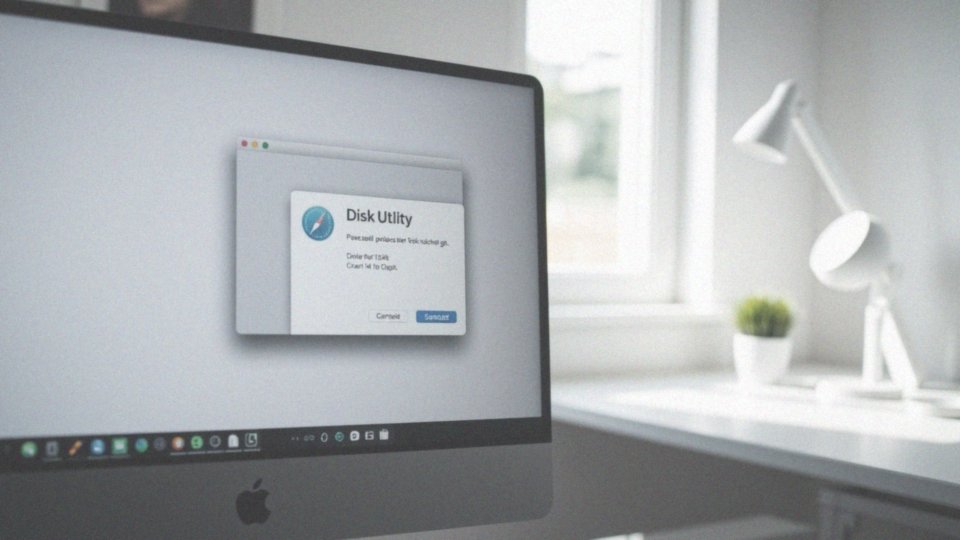
Narzędzie dyskowe informuje użytkownika o zakończeniu procesu formatowania. W tym momencie pojawia się okno dialogowe, które potwierdza, że operacja powiodła się. Użytkownik znajdzie tam informację o zakończeniu formatowania oraz przycisk umożliwiający zamknięcie okna. Nowo sformatowany dysk będzie widoczny zarówno w Finderze, jak i w Narzędziu dyskowym. Jeśli podczas formatowania nadano mu nową nazwę, to właśnie ta nazwa zostanie wyświetlona. W przypadku jakichkolwiek błędów Narzędzie dyskowe prześle komunikat z szczegółami problemu oraz zasugeruje możliwe rozwiązania.
Taki system umożliwia użytkownikom łatwe monitorowanie statusu operacji oraz szybką reakcję na potencjalne trudności. Dzięki różnorodnym opcjom dostępnym w Narzędziu dyskowym, zarządzanie dyskami staje się proste i przyjemne.





